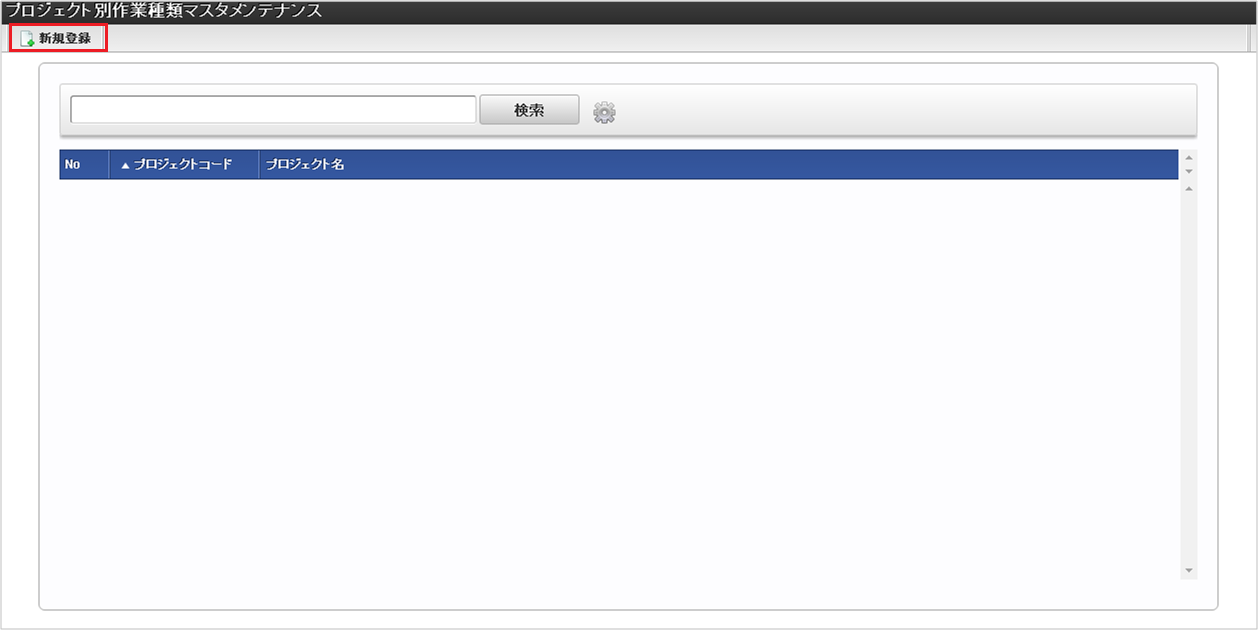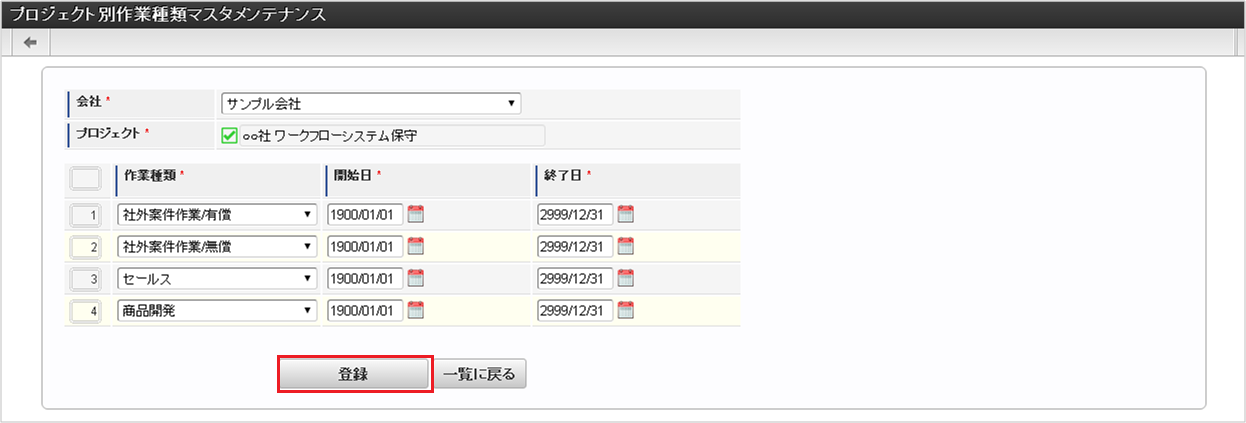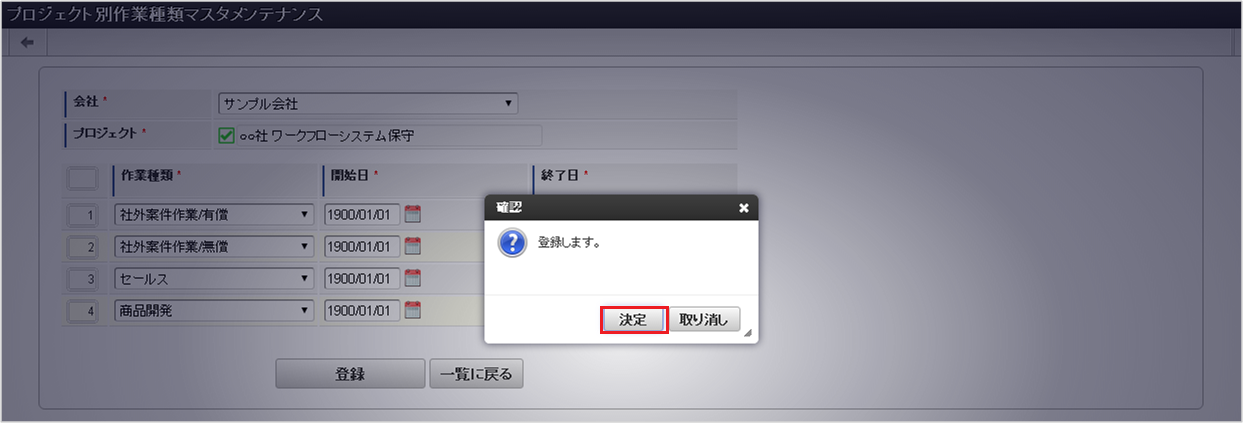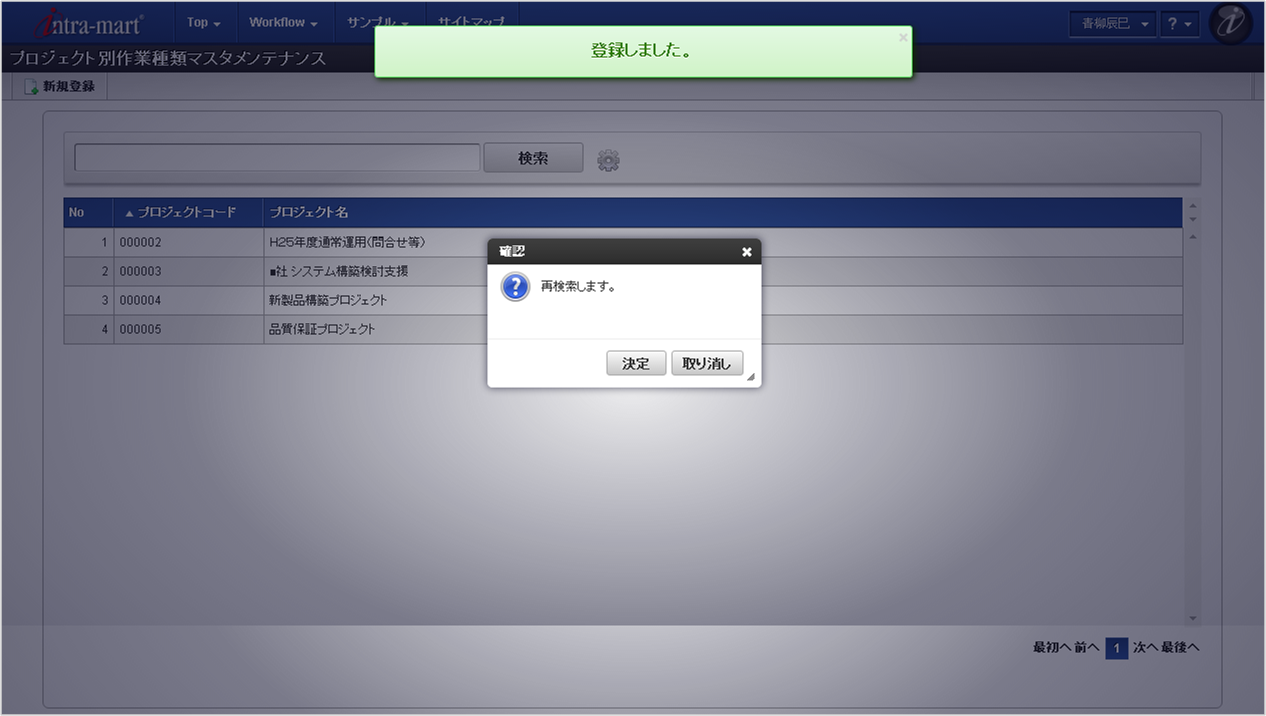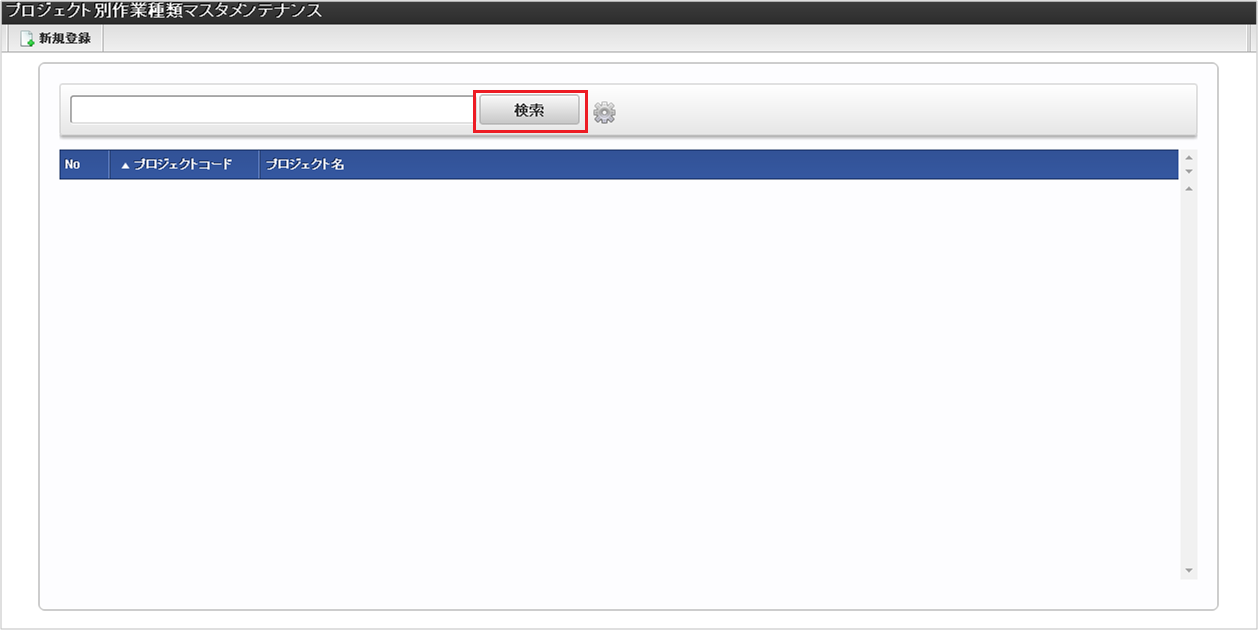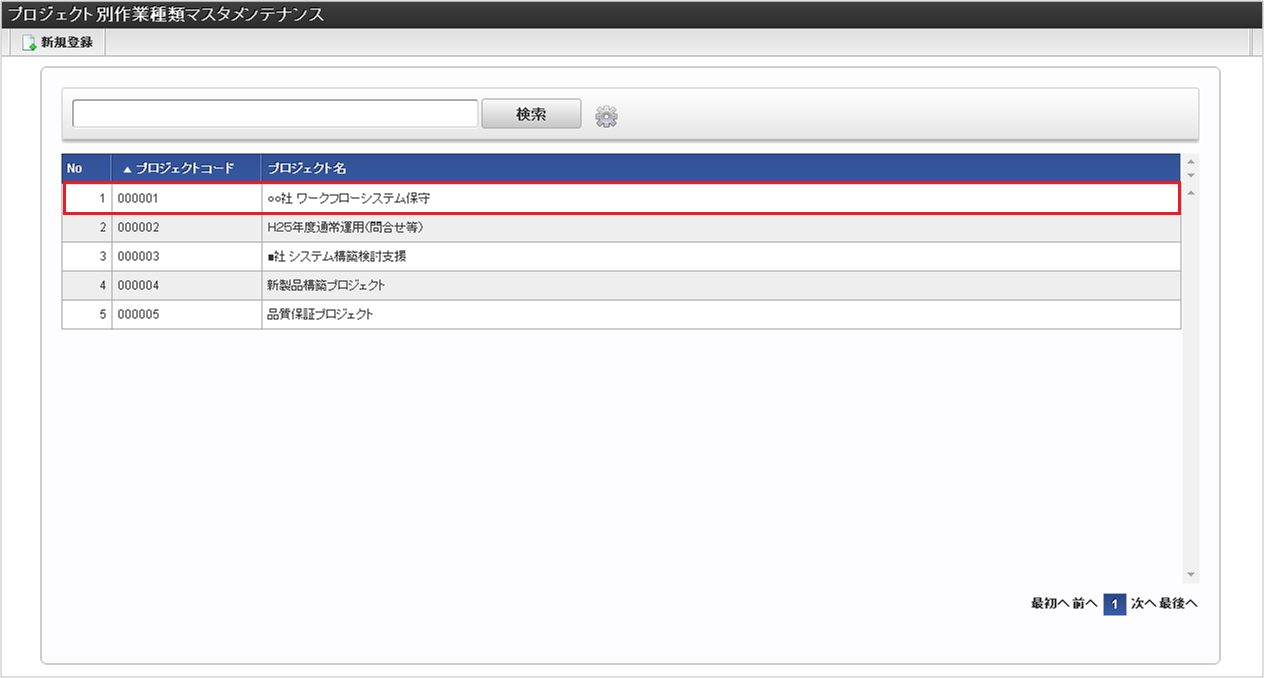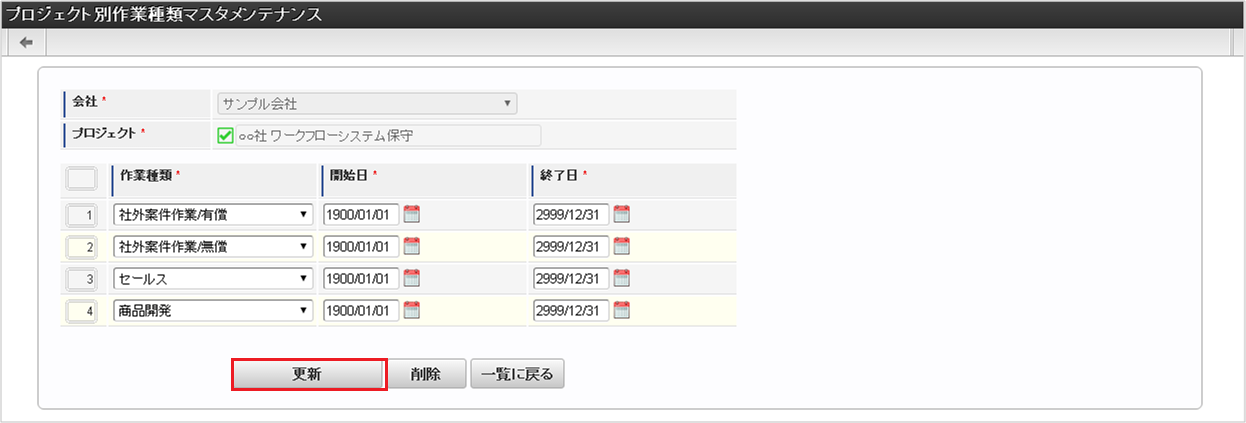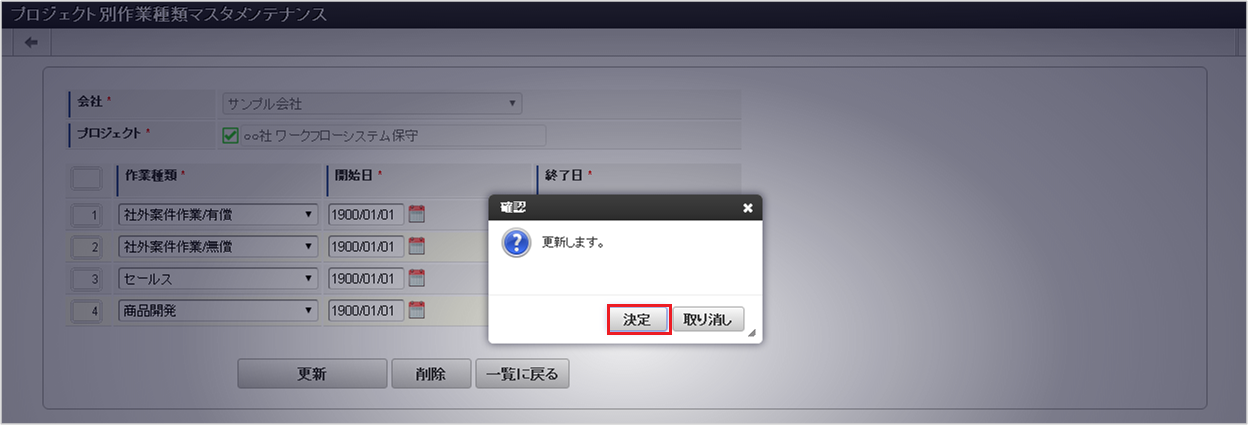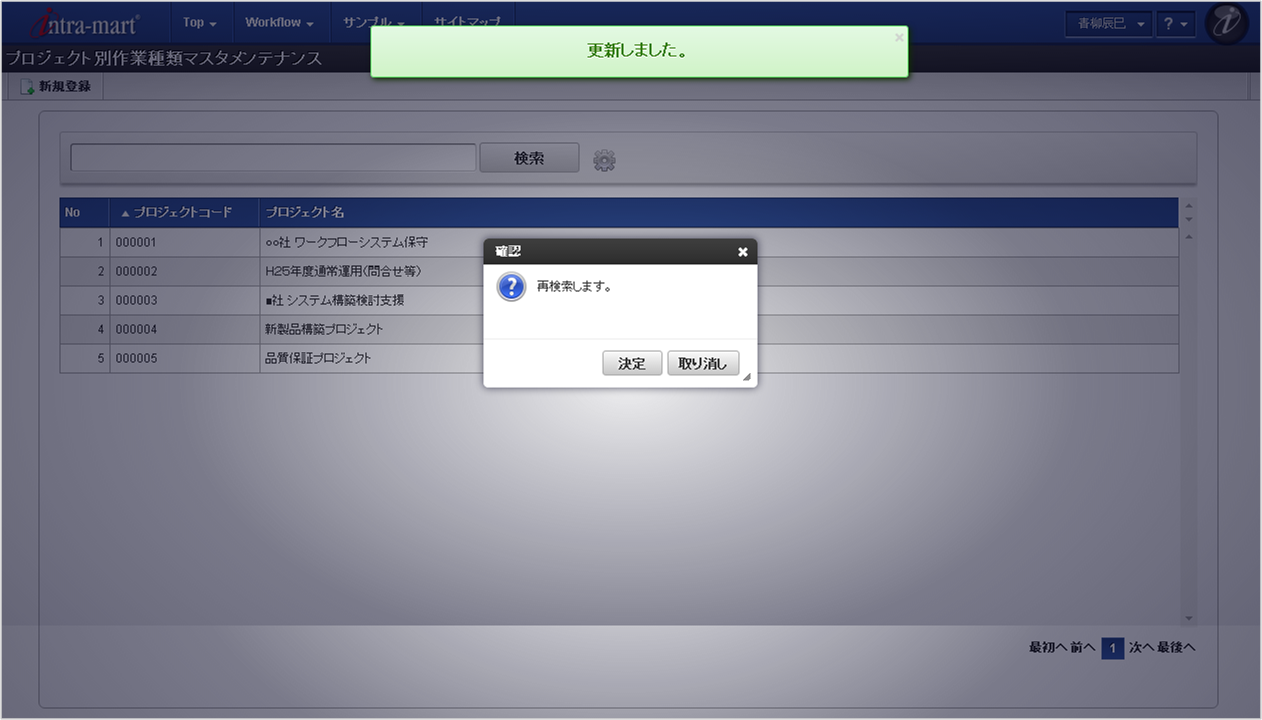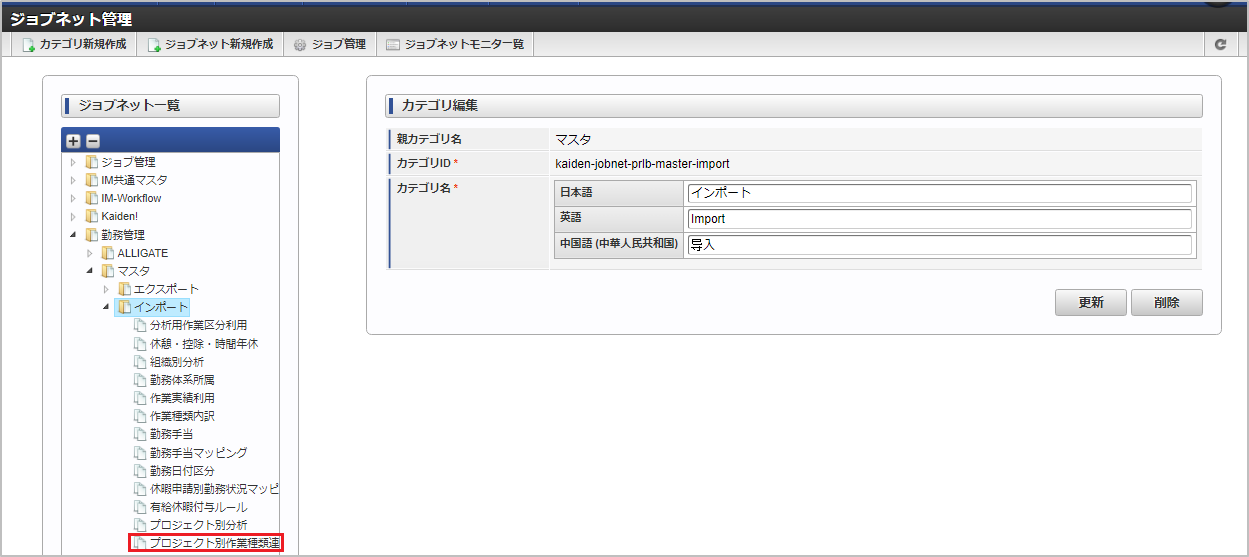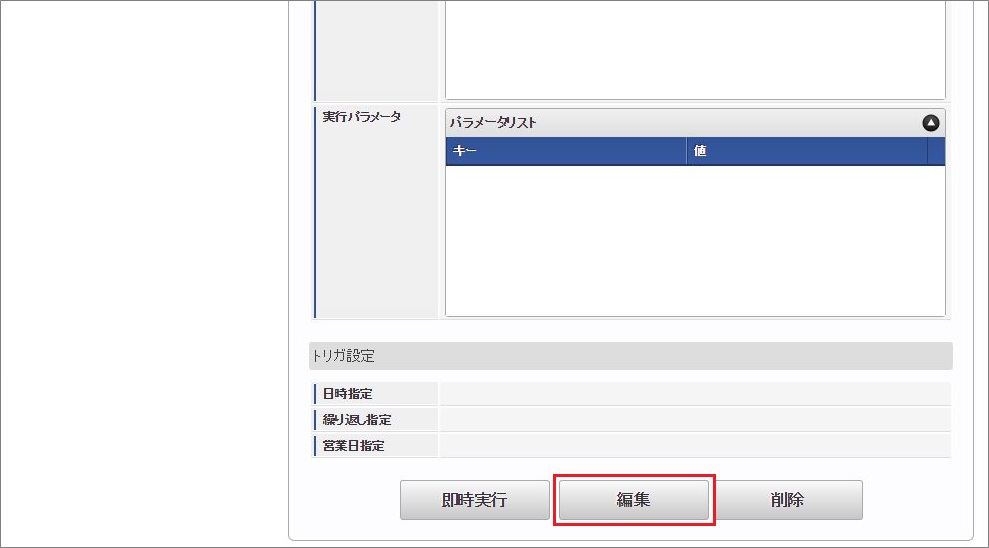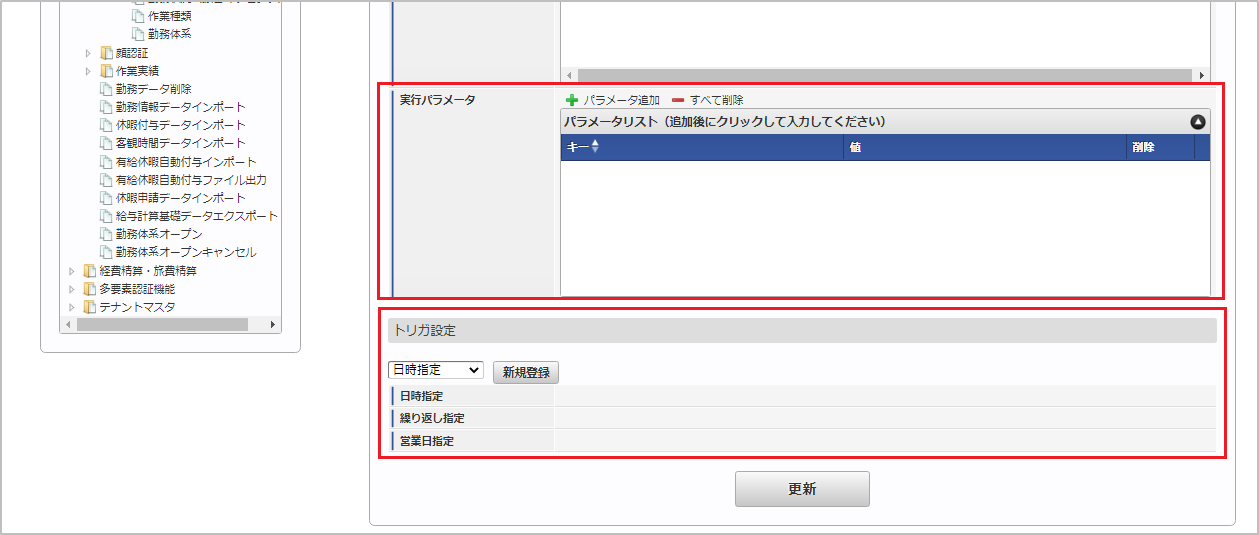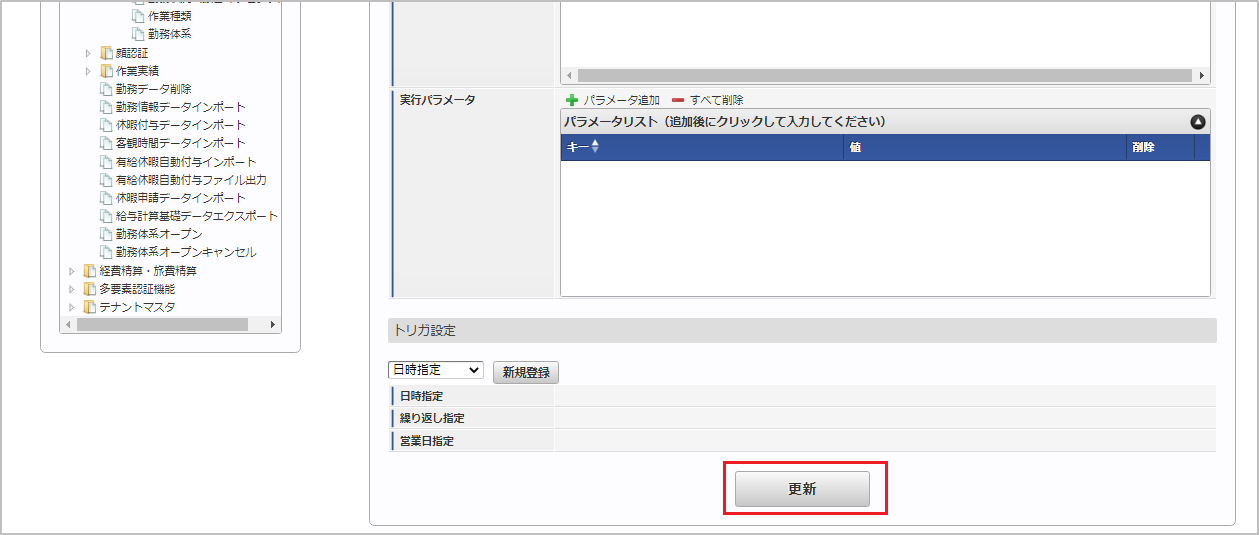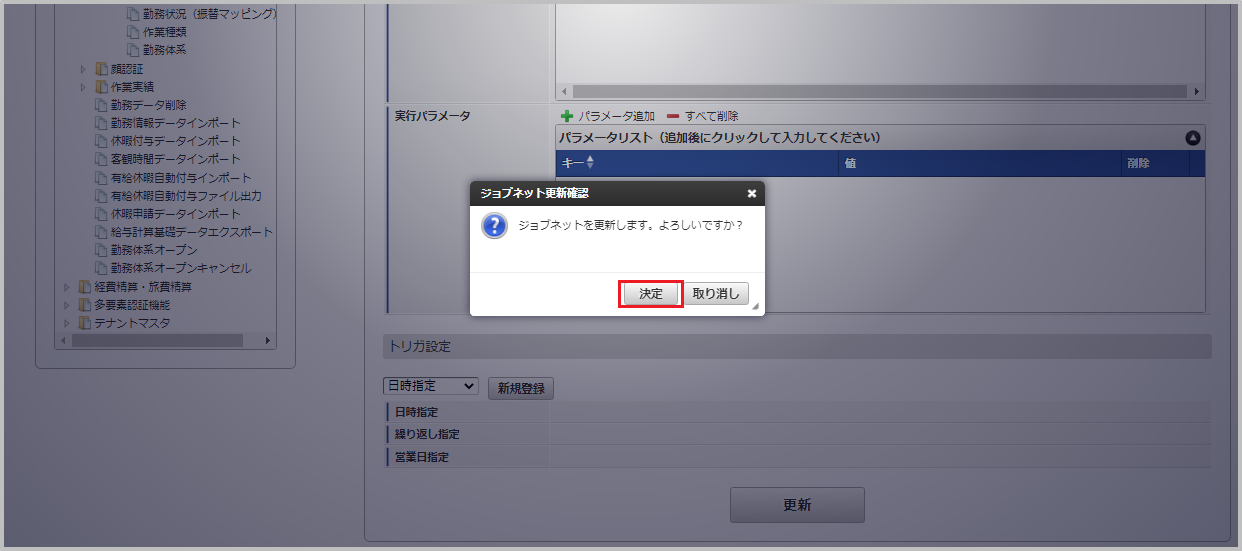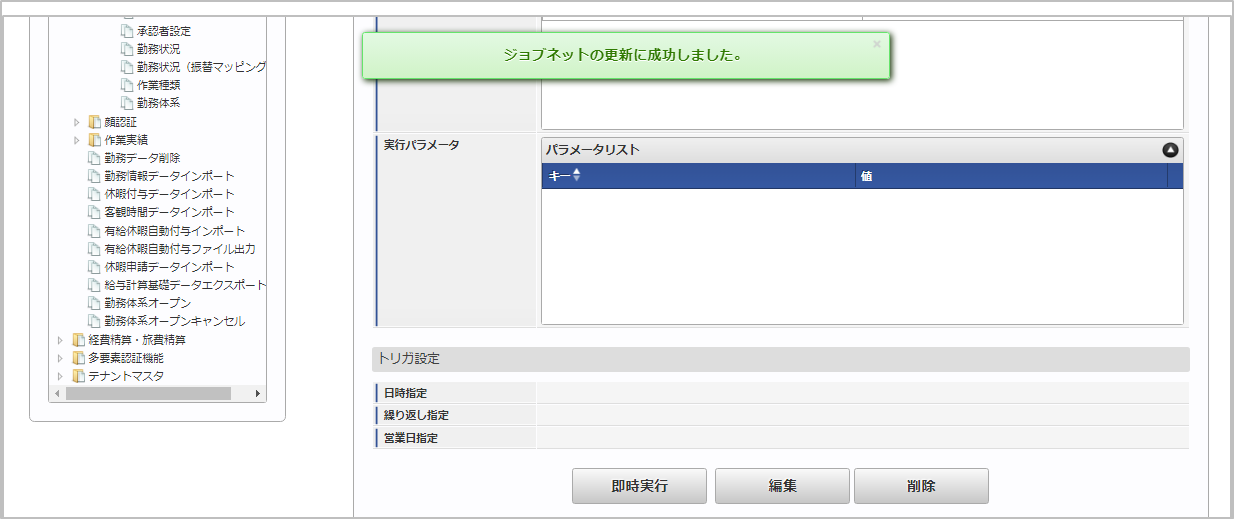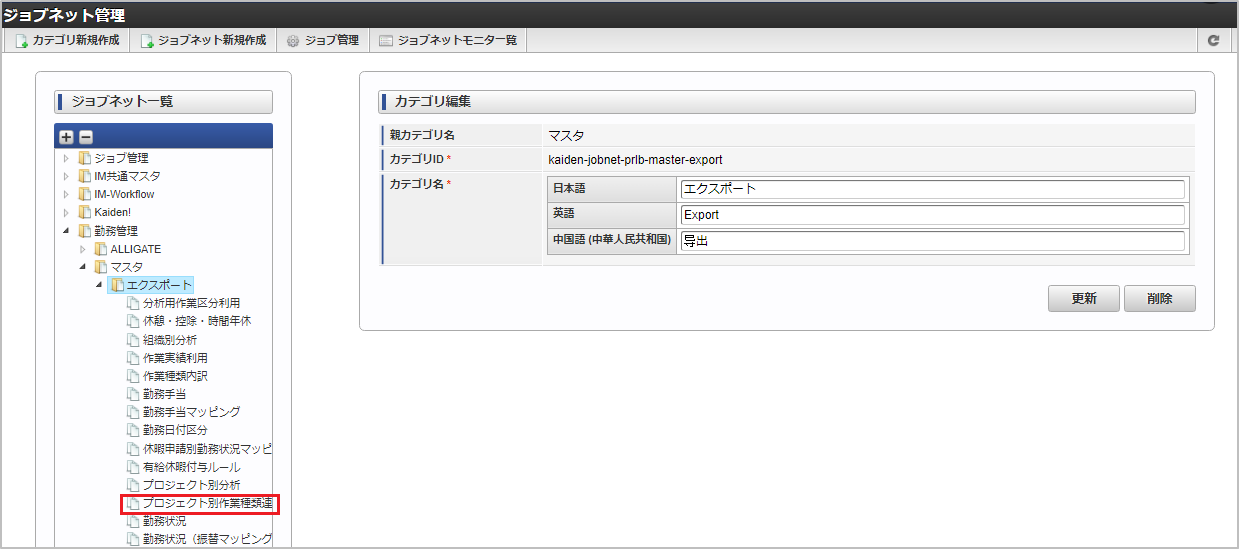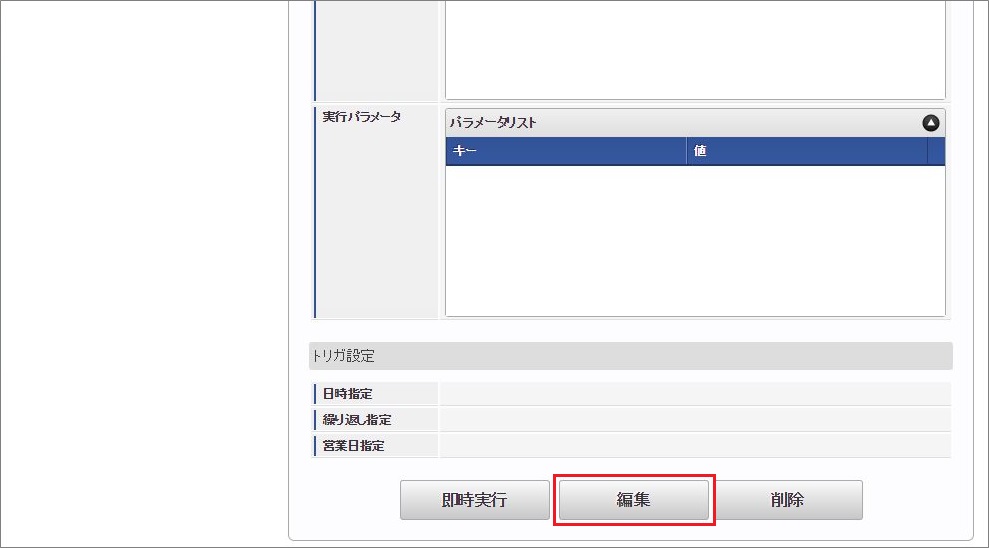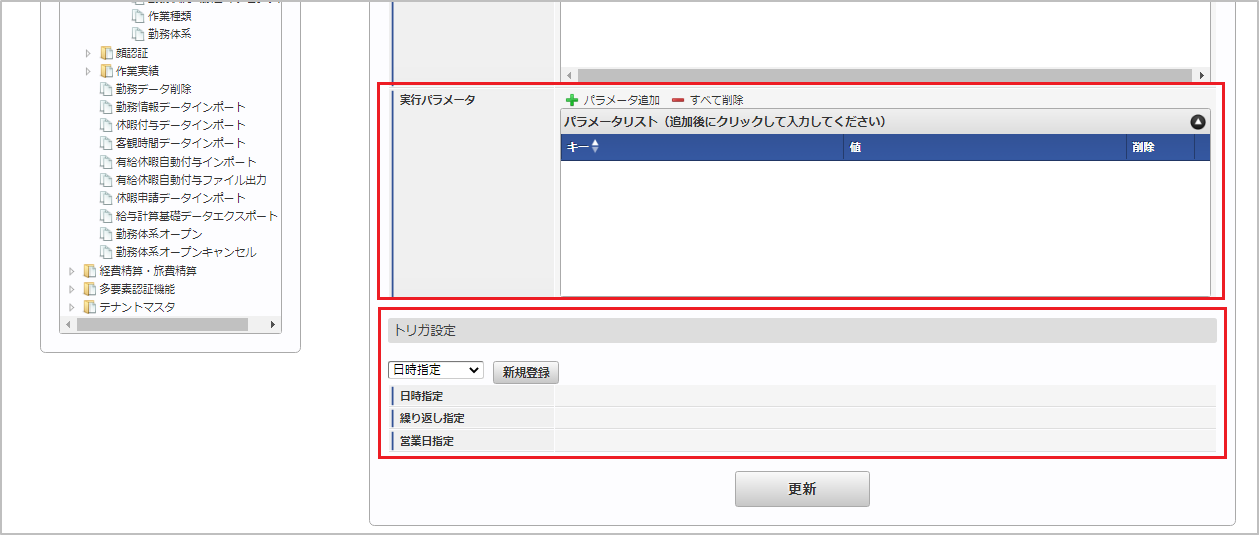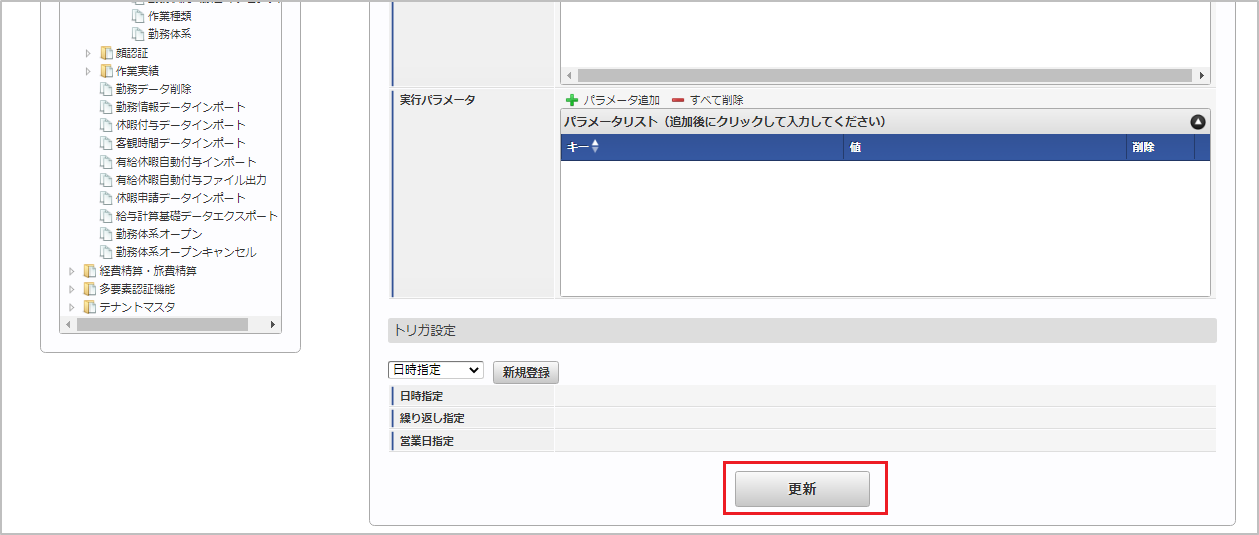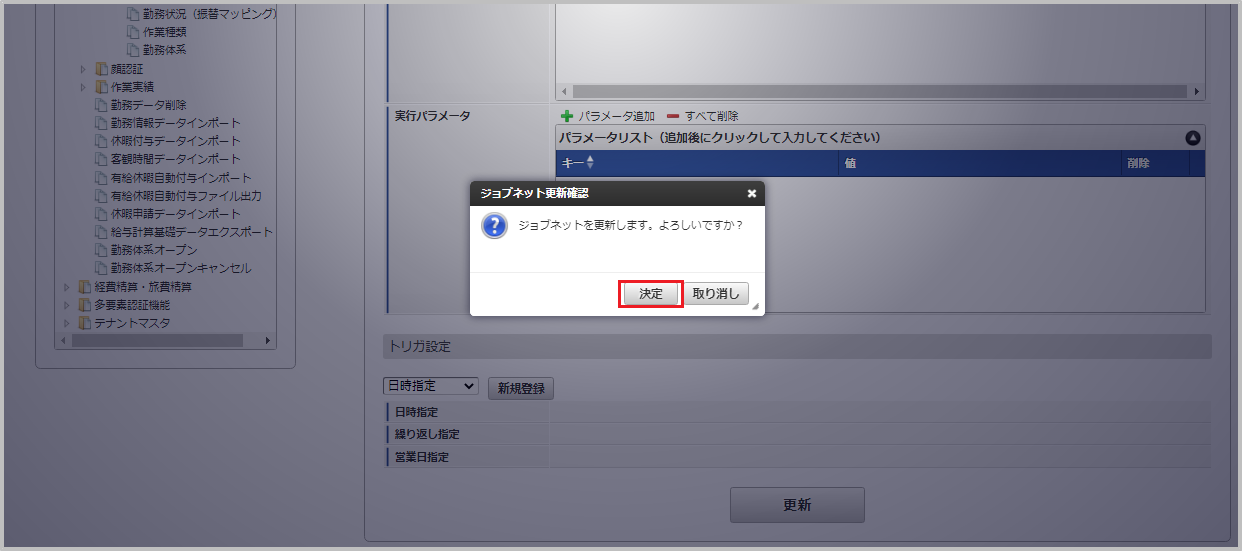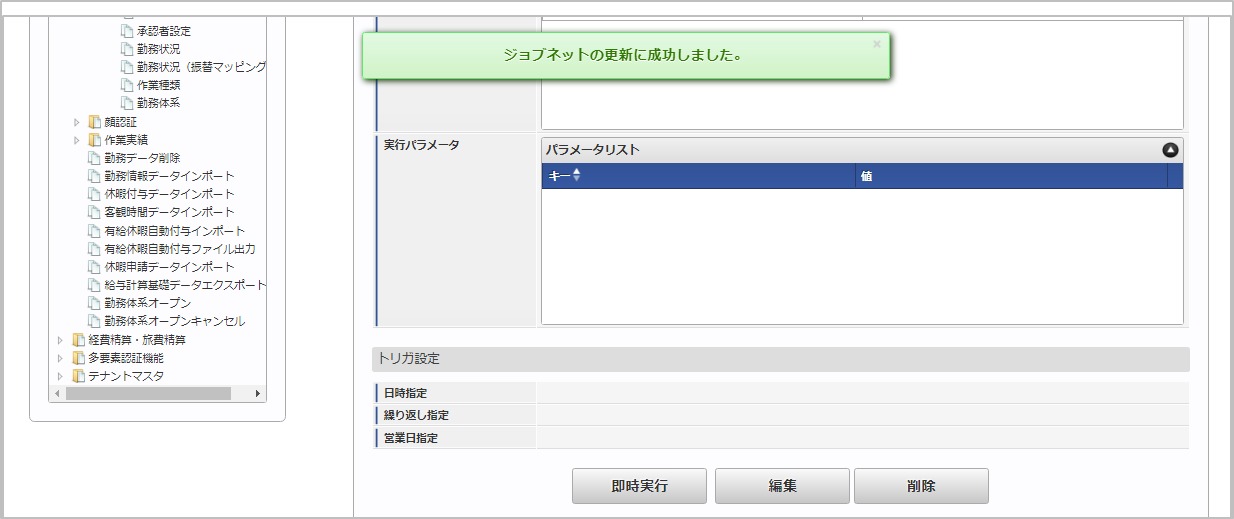5.16. プロジェクト別作業種類マスタ¶
本項では、プロジェクト別作業種類マスタの設定方法を説明します。
5.16.1. 概要¶
プロジェクト別作業種類マスタは、作業実績機能において、プロジェクトと作業種類の紐づけを設定できます。作業実績を入力する際、プロジェクトを選択すると、紐づけた作業種類を選択することができます。メンテナンス、インポートの2種類の方法でマスタ設定が可能です。また、マスタ設定をエクスポート可能です
5.16.2. メンテナンス¶
本項では、メンテナンス機能を利用したマスタ設定方法を説明します。
5.16.2.1. 新規登録¶
コラム
「プロジェクト」、「作業種類」は、システム日付を検索基準日としています。コラム
プロジェクト別作業種類マスタには、分類が「作業実績利用」のプロジェクトが登録できます。また、「全プロジェクト共通」ではない作業種類が登録できます。コラム
明細行の操作方法は、 明細行の操作 を参照してください。
5.16.2.2. 更新¶
コラム
検索欄に検索したいプロジェクト別作業種類の以下の項目を入力して「検索」をクリックすると、結果を一覧に表示します。
コラム
一覧機能の操作方法は、 一覧画面の操作 を参照してください。
- 会社
- プロジェクト
コラム
期間機能の操作方法は、 期間の操作 を参照してください。
5.16.3. インポート¶
本項では、インポート機能を利用したマスタ設定方法を説明します。
5.16.3.1. インポートデータ作成¶
インポートするデータを作成し、ストレージにアップロードします。作成するインポートデータの形式は、次の通りです。
ファイル名 import.csv 文字コード UTF-8 区切り文字 , 囲み文字 “
No(列) 項目名 必須 最大文字数 備考 1 会社コード ○ 100 2 プロジェクトコード ○ 100 3 タプルID ○ 18 4 行番号 ○ 18 5 作業種類コード ○ 100 6 開始日 10 7 終了日 10
ディレクトリ kaiden/generic/master/projectWorkTypeMapping ファイル名 import.csv コラム
インストール直後などはアップロード先のディレクトリが作成されていません。ディレクトリの作成方法やファイルのアップロード方法は、次のドキュメントを参照してください。
5.16.3.2. ジョブネットの設定¶
インポート機能用のジョブネットの設定を行います。
コラム
設定が必要な実行パラメータの詳細は、実行パラメータを参照してください。トリガ設定の設定方法は『テナント管理者操作ガイド』を参照してください。コラム
複数の「実行パラメータ」、「トリガ設定」を行う場合はジョブネットを複数作成してください。ジョブネットの作成方法は『テナント管理者操作ガイド』を参照してください。ジョブネット作成時には次のジョブを登録してください。
ジョブID ジョブ名(ジョブ選択時のツリー) kaiden-job-master-import-projectWorkTypeMapping 勤務管理 / マスタ / インポート / プロジェクト別作業種類連携 コラム
ジョブネットの設定(実行)後、メンテナンス機能でインポートが正しく実行されたことを確認してください。
5.16.3.3. 実行パラメータ¶
設定が可能な実行パラメータは次の通りです。
名称 キー 説明/設定値
5.16.4. エクスポート¶
本項では、エクスポート機能を利用したマスタ設定方法を説明します。
5.16.4.1. ジョブネットの設定¶
エクスポート機能用のジョブネットの設定を行います。
コラム
設定が必要な実行パラメータの詳細は、実行パラメータを参照してください。トリガ設定の設定方法は『テナント管理者操作ガイド』を参照してください。コラム
複数の「実行パラメータ」、「トリガ設定」を行う場合はジョブネットを複数作成してください。ジョブネットの作成方法は『テナント管理者操作ガイド』を参照してください。ジョブネット作成時には次のジョブを登録してください。
ジョブID ジョブ名(ジョブ選択時のツリー) kaiden-job-master-export-projectWorkTypeMapping 勤務管理 / マスタ / エクスポート / プロジェクト別作業種類連携
5.16.4.2. ファイル取得¶
エクスポートファイルを次のエクスポート先から取得します。
ディレクトリ kaiden/generic/{COMPANY_CD}/master/projectWorkTypeMapping ファイル名
項目 項目名 備考 companyCd 会社コード projectCd プロジェクトコード tupleId タプルID rowNumber 行番号 workTypeCd 作業種類コード startDate 開始日 yyyy/MM/dd形式 endDate 終了日 yyyy/MM/dd形式
5.16.4.3. 実行パラメータ¶
設定が可能な実行パラメータは次の通りです。
名称 キー 説明/設定値